用u盘安装win7系统教程
- 分类:教程 回答于: 2017年03月22日 00:00:00
用u盘安装win7系统教程是什么呢?网友们想是有u盘安装电脑win7系统,但是却不知道如何正确使用u盘进行安装,所以就来问小编我,其实u盘安装点win7系统是非常简单的,下面就让我给你们介绍下用u盘安装win7系统教程。
u盘安装电脑win7系统步骤:
1、首先,我们准备一个4G或以上的U盘,并下载一个PE,推荐通用PE,简单、稳定,根据提示安装到U盘里
2、再将你的WIN7 ISO系统文件复制到U里(xp系统一键重装)
3、在开机时按F12进入BIOS设置 将U盘设为启动项,即USB HDD
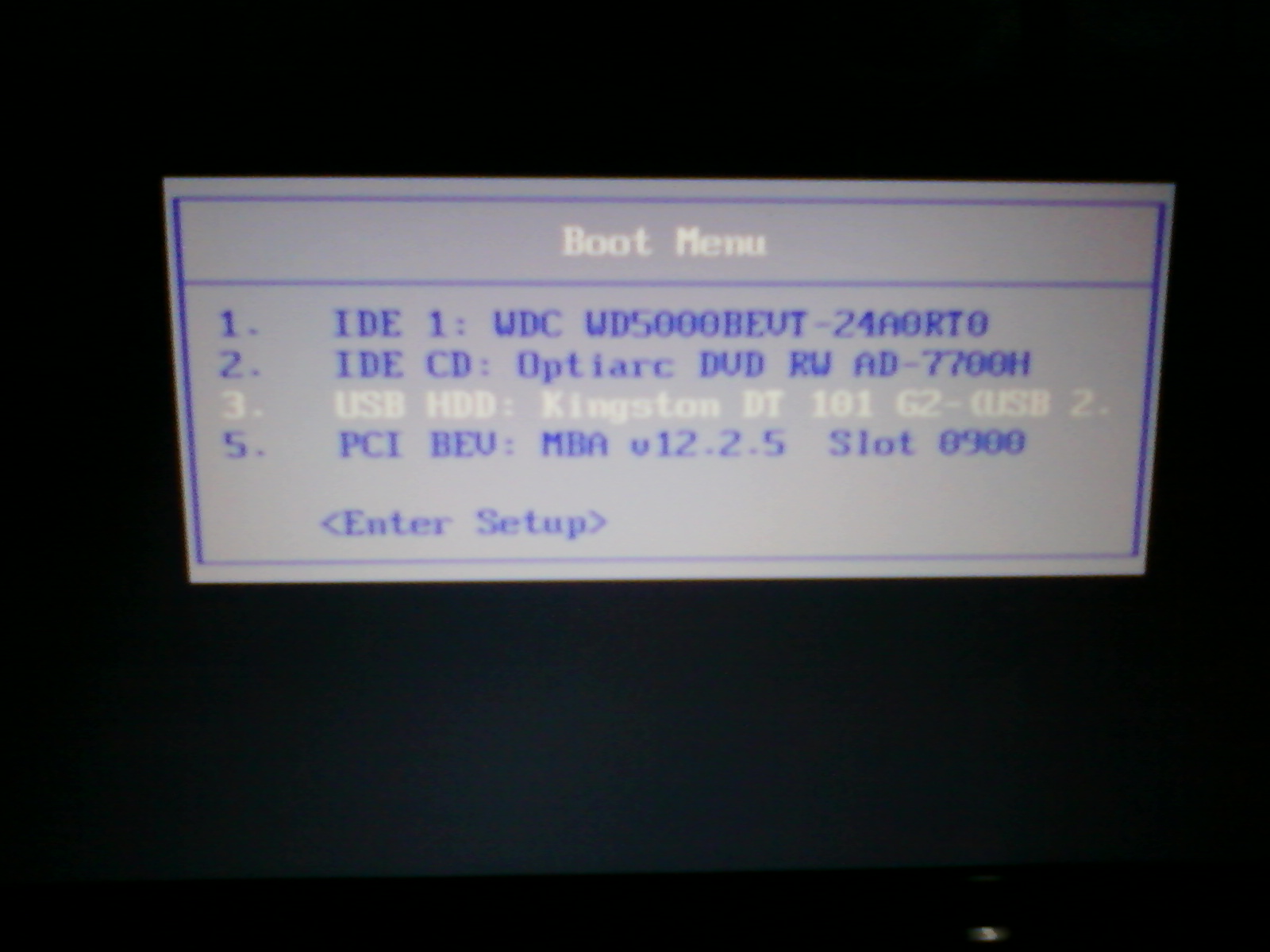
4、F10保存、回车、自动重启、紧接着就从你的U盘启动进入了PE系统
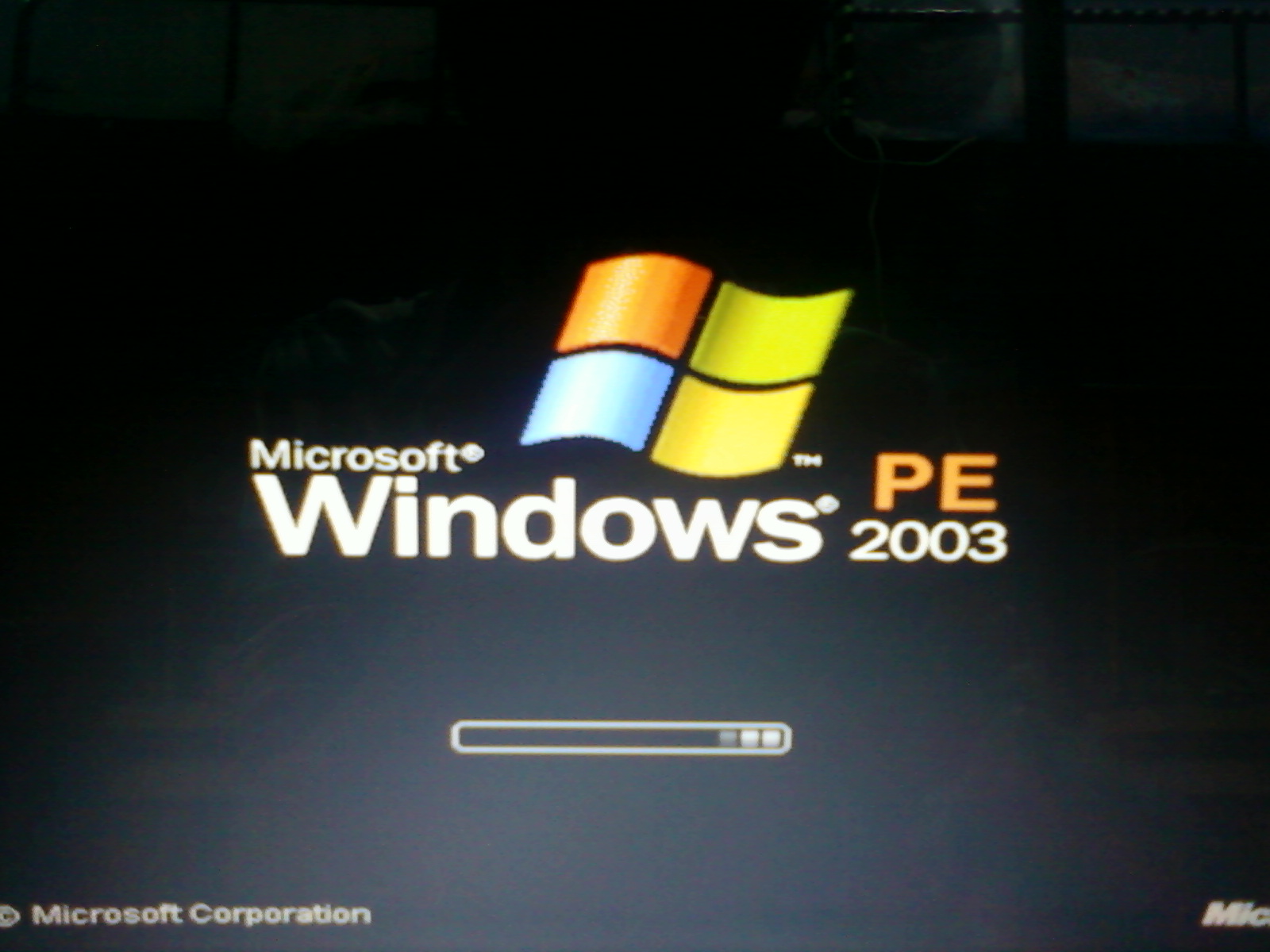
5、进入PE后, 双击VDM虚拟光驱
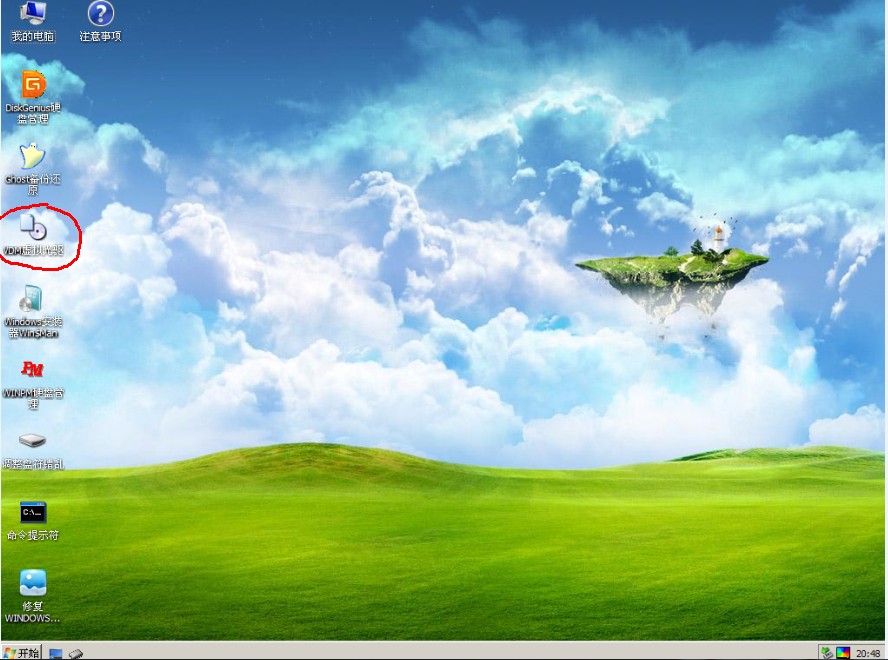
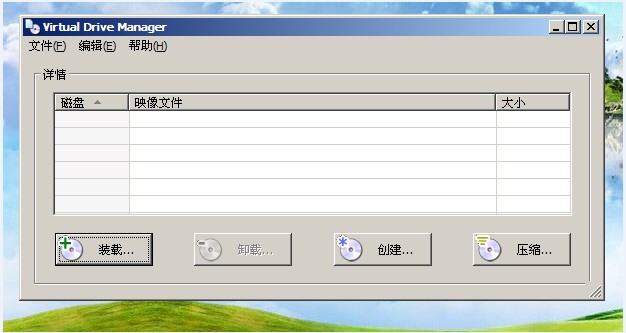
6、装载映像文件:点击装载,找到你的U盘上的ISO文件,路径浏览记住虚拟盘符为A,确定后,最小化放在任务栏边
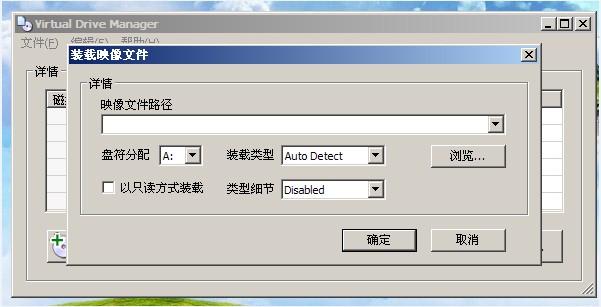
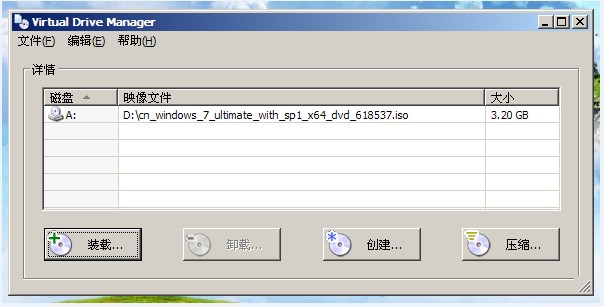
7、我们双击WINDOWS安装器Winsman,选择第二项Windows Vista/2008/2008R2/7

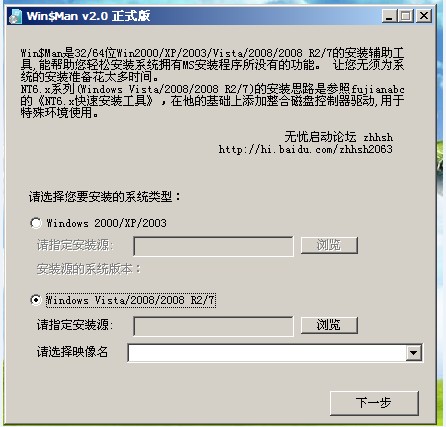
8、点击浏览:记住我们已经将ISO文件装载入了A盘里
找到A盘
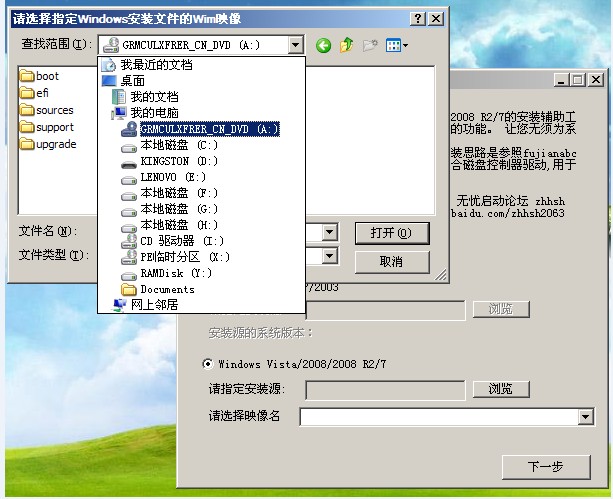
9、打开Sources文件夹
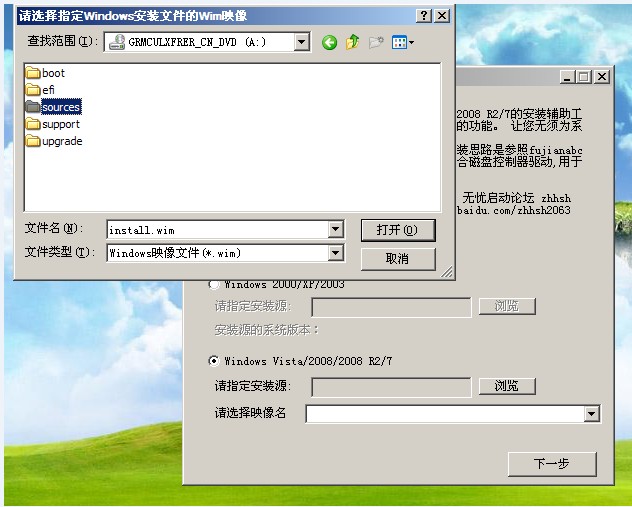
10、选中install.wim点击选择打开项
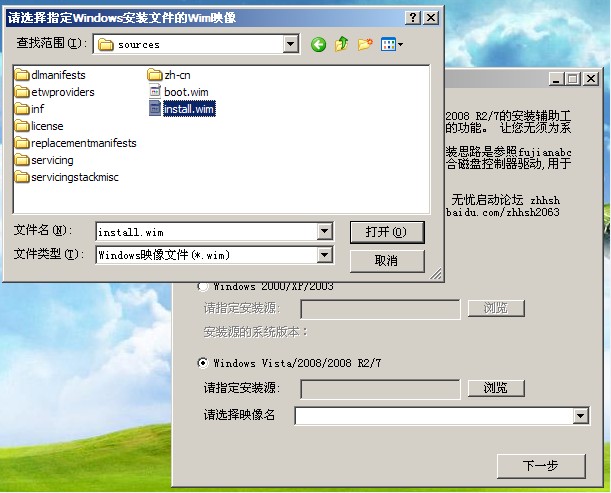
11、选择映像名:选择WINDOWS7旗舰版
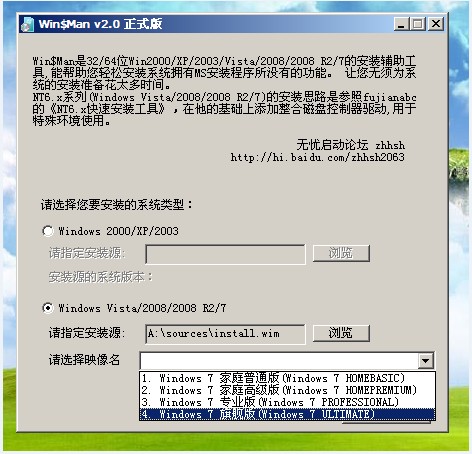
12、我们选中你所装的系统盘盘符,点击下一步
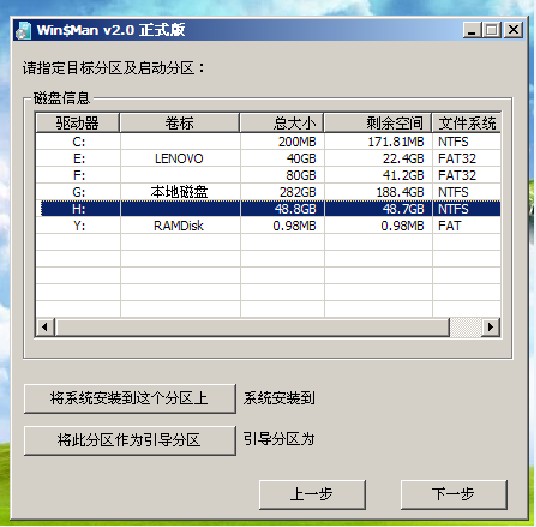
13、点击格式化后,再次点击将系统安装你刚才选中的盘符
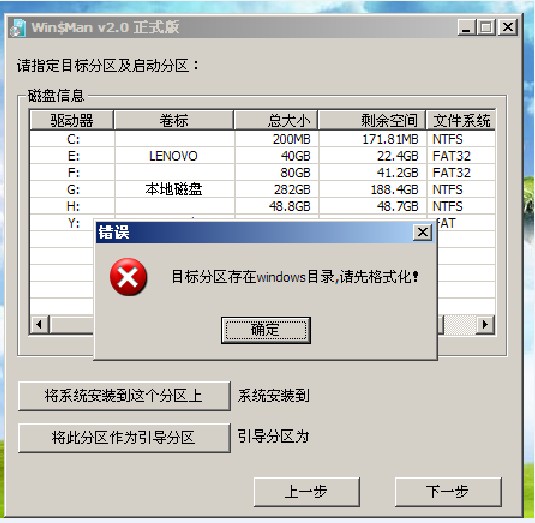
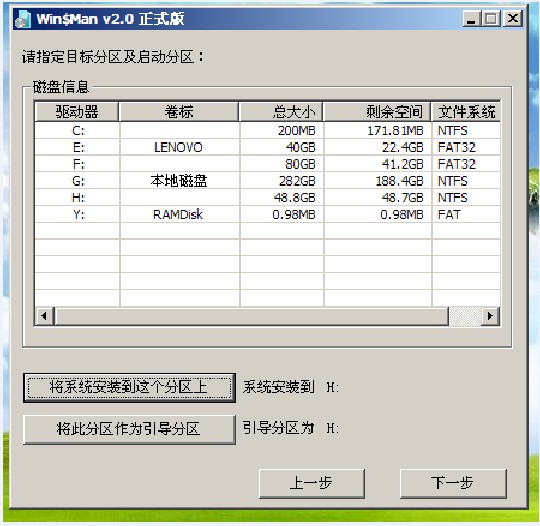
14、确定后就如下面,不用管他,直接点击下一步
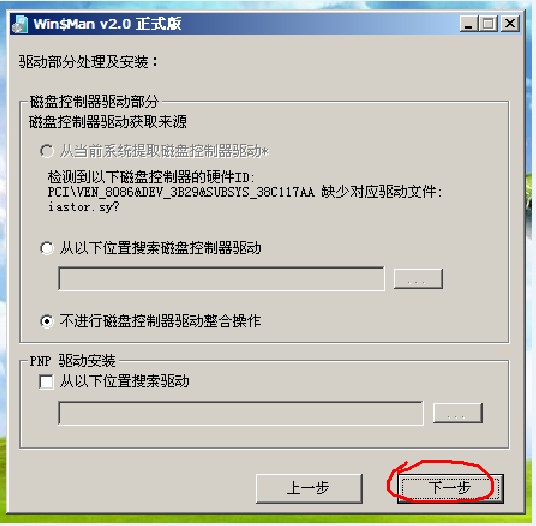
15、点击将系统盘符指定为C,点击下一步
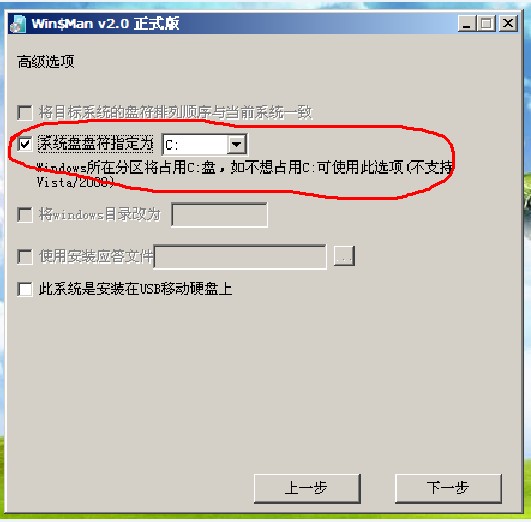
16、继续点击下一步
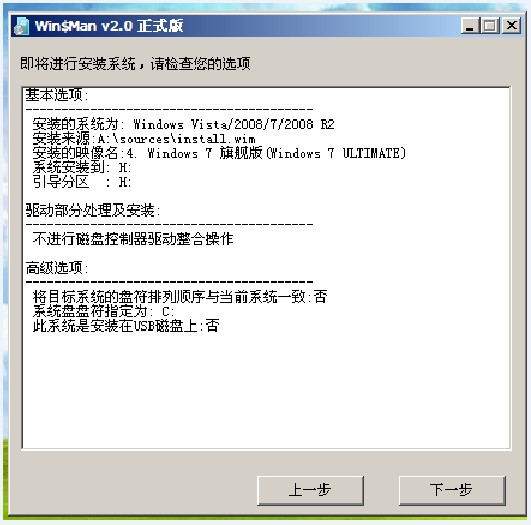
17、后面等待,初步成功,点击确定
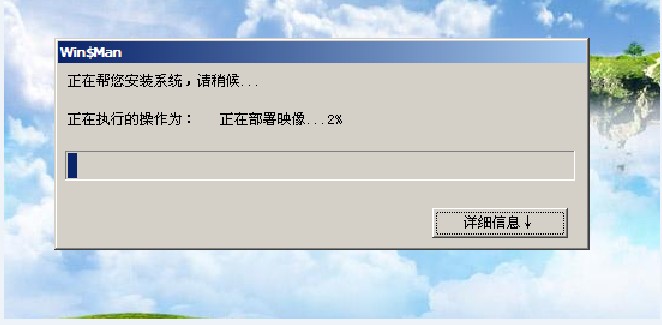
18、立即重启
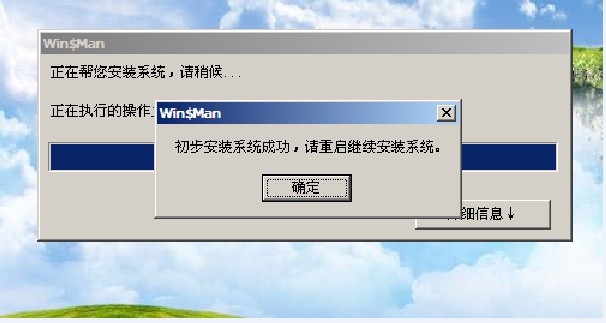
19、最后,点击确定后,自动重启

20、重启完成后,就是傻瓜式操作了,一键搞定,这里就不详细介绍了

以上就是小编给你们介绍的用u盘安装win7系统教程,u盘安装电脑win7系统的方法是非常实用的,u盘更便于存放,有利于数据的保护。使用简单,使用电脑主板能够支持usb启动即可使用。
 有用
26
有用
26


 小白系统
小白系统


 1000
1000 1000
1000 1000
1000 1000
1000 1000
1000 1000
1000 1000
1000 1000
1000 1000
1000 1000
1000猜您喜欢
- 小白一键重装系统官网一键装机的详细..2021/11/01
- 怎么看笔记本电脑配置2015/06/17
- 小白一键重装系统怎么备份..2022/08/01
- 好用的一键重装系统软件有哪些..2023/02/14
- 在线重装电脑一直黑屏没反应的解决教..2022/02/25
- 3080显卡官方售价是多少2022/01/30
相关推荐
- 电脑黑屏按哪三个键恢复正常..2022/05/19
- 常用的excel表格制作公式有哪些..2022/05/13
- 重装系统后没有声音怎么办..2022/12/08
- xp精简版镜像下载安装教程2022/03/01
- 极速一键重装系统下载使用方法步骤..2022/12/01
- 图文介绍小白系统重装后怎么恢复以前..2023/01/10

















